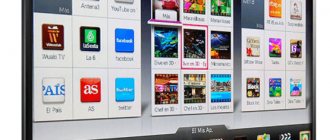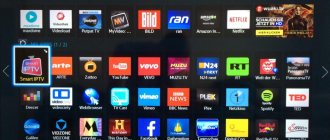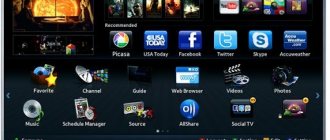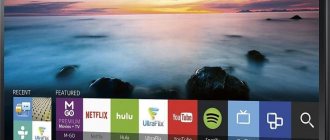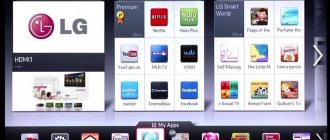Телевизоры Smart – полноценный мультимедийный развлекательный центр с возможностью интернет-серфинга, самостоятельным выбором медиаконтента. Платформа OS Tizen позволяет установку игр и приложений для просмотра видео контента, которые приобретают в фирменном магазине ПО онлайн. Для корректной работы программ разработчиков иных фирм требуется учетная запись Самсунг Смарт ТВ.
Зачем нужна учетная запись Самсунг смарт ТВ
С помощью учетной записи пользователю становится доступен контент не только в интернете, а также на всех подключенных к телевизору устройствах. Интерфейс программы понятен даже не продвинутому пользователю. Универсальный мультибрендовый пульт ДУ делает управление простым.
Какие преимущества получат пользователи после регистрации и создания личного кабинета? С зарегистрированным аккаунтом можно:
- скачивать, устанавливать сторонние программы, виджеты, игры;
- осуществлять «родительский контроль» доступа к интернету детьми;
- осуществлять поиск и просмотр видеофильмов, сериалов;
- находить и прослушивать треки полюбившихся исполнителей;
- просмотр страничек социальных сетей, информационных сайтов;
- программирование устройства на включение для просмотра нужных передач;
- просматривать медиаконтент с телефона либо планшета на большом экране.
В некоторых моделях Самсунг после пройденной регистрации становятся доступны сервисы голосового, жестового управления устройством, распознавание лиц.
Однако главное преимущество регистрации – идентифицированному пользователю доступны установка сторонних приложений, синхронизация данных разных устройств, телефона, планшета, ПК. Также аккаунт необходим для обновлений устройств.
Частые ошибки и их устранение
В зависимости от серии ТВ, года изготовления, модели, регистрация профиля может иметь некоторые отличия. Для получения полного руководства по прохождению данной процедуры на конкретном устройстве рекомендуется обратиться на сайт производителя.
При инсталляции программ из официального магазина фирмы через сервис Samsung Smart TV, трудностей не возникает. А вот установка стороннего контента может быть гораздо сложнее и требовать введение дополнительной информации. Ознакомиться с необходимой информацией можно на специализированных форумах в сети интернет.
В случае, если определенная утилита не открывается, либо отображается черный экран, а другие приложения при этом работают корректно, требуется последовательно совершать следующие действия, до того момента, пока проблема не будет решена:
- Перезагрузить телевизор;
- Переустановить приложение;
- Подключиться к иной точке доступа Wi-Fi;
- Сменить DNS-сервер («общие настройки» — «настройки DNS» — «ввести вручную»);
- Сбросить настройки Smart Hub.
Как создать учётную запись Samsung Smart TV
Чтобы создать учетную запись на телевизоре Самсунг Смарт ТВ, нужно подключить устройство к интернету. Скорость соединения должна быть выше 10 Mbs.
- Заходят в платформу “Smart Hub”, меню.
- На пульте ДУ активируют сектор А красного цвета.
- На странице после выбранного поля «Создание учетной записи» нажимают на «Enter».
- Принимают предложенное соглашение конфиденциальности данных.
- В выделенном окошке нажимают на Enter.
- Далее в регистрационной форме указывают действующий электронный адрес. В поле логин пишут «develop». В полях “пароль” и “проверка пароля” указывают идентичные цифровые комбинации. Затем нажимают на ввод.
- После появления окна “Вход” выбирают подпункт «develop». Вводят личный код безопасности, ставят отметку в окошке запомнить, нажать на “Вход”.
По прошествии нескольких секунд появляется надпись о создании профиля. Внизу на экране появляется иконка develop, которая обеспечивает пользователю быстрый доступ к личному кабинету.
Алгоритм вводимых команд практически идентичен для всех моделей и серий. Активация персонального кабинета Самсунг дает зарегистрированному пользователю ряд привилегий. Компания часто проводит рекламные акции, обладатели аккаунта узнают о них в первую очередь.
Рекомендации
Пользователи интересуются, можно ли для создания учетной записи использовать другой тв. Это возможно, но придется пройти синхронизацию с сервером.
Сделать это можно следующим образом:
- нажмите кнопку D и выберите из списка вариант “Разработка”;
- ткните в настройку IP-адреса, введите в поле следующую комбинацию — 80.251.144.40;
- запустите синхронизацию;
- после завершения процесса на устройство установится программа InterstatlPTV;
- зайдите в меню, нажмите на пульте кнопку А (это необходимо для выхода с режима «develop»);
- выйдите из “SMART HUB”.
После этого снова зайдите в приложение и запустите InterstatlPTV. Теперь можете пользоваться телевидением. Вы должны понимать, что вне зависимости от модели телевизора и его функциональных возможностей, необходимо обеспечить активное подключение телевизора к сети Интернет.
Если у вас Samsung Smart TV версии С, то нажмите на [email protected] и откройте настройки. Введите ID и пропишите «develop» в имени пользователя и клацните Enter. Также заполните поле пароля, после этого нажмите ввод. Если вы являетесь пользователем телевидения E/ES, то настройка будет такой же, как и в предыдущем варианте.
Телевизоры серии F имеют некоторые особенности. Чтобы создать учетную запись, выберите меню на пульте. Зайдите в Смарт. Найдите поле учетной записи и впишите «develop». Пароль придумывать самостоятельно не нужно, перенесите следующую комбинацию: sso1029dev!. Не забудьте поставить галочку напротив сохранения. Теперь клацните ввод. Выходите из меню.
С помощью таких подробных инструкций вы сможете превратить телевизор в многофункциональное устройство с большим количеством приложений от Самсунг. Это возможно, используя простейшие настройки, которые помогут создать аккаунт пользователя. Синхронизация ТВ с сервером компании позволит насладиться количеством возможностей и их высоким качеством.
Смарт ТВ Самсунг не будет полноценно работать, если не создать для него учётную запись. Чтобы просмотр телевизора приносил только удовольствие, зарегистрируйтесь в системе и разберитесь, что нужно делать, чтобы всё работало стабильно. Процесс занимает немного времени, но требует внимательности.
Как войти в личный кабинет
После прохождения регистрации необходимо совершить вход в личный кабинет Самсунг Смарт ТВ. Для входа в профиль нужно:
- в платформе «Смарт Хаб», «Учетная запись Samsung», выбрать «Вход»;
- далее нажать на +, о;
- после в появившемся поле указать регистрационные данные, снова выбрать «Войти».
Для сохранения входа профиля поставьте галочку в параметре «Автоматический вход». Все последующие входы совершают через виджет develop автоматически.
После выполненного входа производитель рекомендует настроить профиль, также привязать к новому аккаунту существующие учетные записи необходимых пользователю программ.
После синхронизации пользователь избежит регистраций в установленных приложениях, станут доступны функции беспрепятственного совершенствования ПО, их обновления.
Синхронизацию приложений выполняют через Tenet-TV. Для этого необходимо:
- войти в меню “Установки”, используя клавишу «D» или «Tools» на дистанционном пульте;
- на появившейся странице выбрать «Настройка», далее «Разработка»;
- в строке «Настройка IP-адреса» ввести 195.138.78.68;
- поставить галочку в поле “Принимаю”.
Вскоре появится сообщение о том, что синхронизация проведена успешно. После необходимо запустить виджет Tenet-TV через меню «Смарт Хаб» и зарегистрировать Самсунг Смарт ТВ устройство. В новой вкладке в строках логин и пароль ввести данные, указанные в регистрационном документе, полученном при покупке телевизора. Это последнее условие синхронизации приложений. Для завершения активации телевизора необходимо кликнуть на линк в письме, которое пришло на указанный электронный адрес.
Привязку автоматических входов существующих приложений выполняют через меню Smart Hub.
- В меню открывают раздел «Учетная запись Samsung».
- Выбирают подпункт «Привязка учетных записей служб».
- В появившемся списке отмечают необходимые приложения.
- На дисплее всплывет форма, в которую требуется ввести данные для входа в приложение и нажать на «Вход».
После выполнения входа учетная запись приложения будет связана с профилем Смарт ТВ.
Полезные советы
Осуществить создание учетной записи можно на любой модели Смарт ТВ Самсунг.
Для этого потребуется провести синхронизацию по описанному выше алгоритму. Владельцы Samsung версии C для создания профиля потребуется:
- кликнуть [email protected];
- войти в настройки;
- ввести нужный IP-адрес;
- в поле «Имя пользователя» написать develop;
- придумать пароль.
Модели серии F отличаются по принципу создания аккаунта. Ключевая особенность – отсутствие необходимости придумывать собственный пароль. После входа в меню при создании учетной записи в графе «имя пользователя» вводится слово develop, в поле «пароль» следует указать следующие данные: sso1029dev!. Лучше сразу поставить галочку на сохранение пароля, чтобы не вводить информацию постоянно.
Создав аккаунт на Смарт ТВ Самсунг, удастся получить максимум от устройства. Контроль упрощается, границы расширяются. Телевизор становится игровой приставкой, мультимедийным центром, компьютером одновременно. Для создания аккаунта не потребуется тратить много времени, выполнять сложные действия. Технология проста, поэтому даже новичок справится с задачей.
Установка дополнительных расширений увеличивает возможности браузера. Samsung предлагает пользователям получить доступ к обновлениям специального приложения компании — “Smart Hub”. Для этого нужно в первую очередь создать аккаунт через Интернет. Простые действия позволят создать учетную запись самостоятельно на телевизоре Самсунг Смарт ТВ и воспользоваться сервисом всех приложений компании. В статье рассмотрим подробную инструкцию по настройке.
Пользователи технологии интересуются, как создать единую учетную запись и зарегистрировать записи телевизора Samsung и Smart TV в одну и возможно ли это. Да, это можно сделать, строго следуя инструкции. Прежде, чем приступить к регистрации, стоит убедиться, что роутер находится перед телевизором, а не за ним. Создание учетной записи возможно при подключении устройства к Интернету. Пакетная скорость должна превышать 20 Mb/s. Для успешной регистрации следуйте инструкции:
Важный момент! Учтите, что пароль должен быть уникальным. Он должен состоять одновременно из букв, цифр и специальных символов. При этом нельзя использовать три и больше одинаковых знаков подряд. Учтите, что электронную почту полностью или частично вписывать запрещено.
- Теперь нужно принять «Условия соглашения об обслуживании».
- Теперь на экране всплывет окно с текстом “Создание учетной записи”. В верхнем поле “Учетная запись Samsung” требуется прописать действующую электронную почту и нажмите Enter.
- Теперь пропишите в поле «develop». Учтите, что ввод символов происходит при помощи виртуальной клавиатуры.
- Ниже будут 2 поля — “Пароль”, чуть ниже “Проверка пароля”. Это должна быть комбинация с 6-15 знаков.
- Будьте внимательны при вводе, пароли должны совпадать.
- Подтвердите при помощи “ОК”
- После этого появится поле с надписью на английском языке и возле него нужно поставить галочку.
- Нажмите на пункт “Создание учетной записи”
- На экране всплывет сообщение, свидетельствующее от том, что создается учетная запись «develop». В конце вопрос “Продолжим?”. Нажмите “OK”.
Smart TV Samsung создана учетная запись.
Теперь нужно настроить синхронизацию с TENET-TV:
- Зайдите в меню приложения “SMART HUB”
- На пульте единого управления нажмите кнопку D.
- Появится окно “Настройки” и выберите вариант “Разработка”, нажимайте Enter.
Внимание! Для вызова команды “Настройки” в некоторых версиях прошивки TV нужно использовать кнопку “TOOLS”.
- Выберите пункт “Настройка IP-адреса сервера.” и зажмите Enter
- Введите в поле 195.138.78.68 и подтвердите. Это нужно для синхронизации с приложением “SMART HUB”
- Выберите пункт “Синхронизация приложений пользователя”
- После прохождения процесса на экране появится сообщение о том, что новое приложение TENET-TV добавлено и вы имеете возможность им пользоваться.
- Выйдите в меню “SMART HUB”
- Зайдите в TENET-TV
Теперь посмотрите, зарегистрирован ли ваш телевизор на официальном сайте Samsung
Если ответ негативный, то введите в соответствующих полях логин и пароль. Если все данные введены правильно, то через пару секунд ваш телевизор будет зарегистрирован. Допустили ошибку, то на экране будет выведено сообщение о введении неправильного логина или пароля.
Если все сделано правильно, то после настройки вы можете пользоваться новыми функциями от приложений компании Samsung и расширить возможности доступа к Интернету через телевизор. Настройка моделей из разных серий может незначительно отличаться, но принцип примерно одинаковый.
Как поменять учётную запись
Иногда требуется изменения данных учетной записи. Чтобы поменять информацию в личном кабинете, выполняют следующее.
- Необходимо совершить вход в учетную запись, перейти к приложению «Смарт Хаб».
- Далее кликнуть на строку “Изменение профиля” и ввести пароль, выбранный при регистрации.
- В открывшемся экране редактирования профиля можно сменить устаревшие данные на необходимые, сохранить изменения.
Также раздел предлагает сменить изображение профиля, совершить настройки автоматического запуска, оформить подписки на интересующие рассылки и настроить удобный для пользователя метод входа.
Подведём итоги
Если вы пользуетесь смартфонами (например, Galaxy J1, J2, A5), планшетами или любым другим устройством от компании Samsung, то можете зарегистрировать собственный аккаунт в представленной системе. Таким образом, вы получите полный доступ к различным функциям, которые значительно улучшают процесс использования устройств от данной компании. Процедура регистрации аккаунта Samsung доступна как со смартфонов, так и через компьютер. При этом, если вы хотите сэкономить своё время на создании учётной записи, то воспользуйтесь пошаговыми инструкциями, представленными в статье.
Как изменить пароль учётной записи
Разработчик советует сохранять логин и пароль на бумаге, файле ПК или телефоне. Но если информация забыта или утеряна, необходимо сменить пароль учетной записи. Для восстановления, возле поля входа расположена ссылка «Забыл пароль?» с функцией перехода на форму изменения либо восстановления кода безопасности.
В появившемся меню нужно указать действующий электронный адрес. После прихода письма, надо перейти по указанной ссылке. В появившейся форме указать два раза актуальный код. После изменения кода необходимо выполнить вход в личный кабинет с новыми регистрационными данными.
Создание учетной записи позволит насладиться возможностями телевизора Самсунг Смарт ТВ. Активация личного кабинета предоставляет доступ к обновлению ПО. В профиль, созданный на одном устройстве, можно войти с другого телевизора, что очень удобно для пользователей, находящихся вне дома.
Полезные советы
Чтобы не было проблем с созданием учётной записи и Смарт ТВ работал без перебоев, придерживайтесь нескольких советов:
- если ознакомившись с инструкцией, вы не поняли что нужно делать, обратитесь к человеку, разбирающемуся в технике;
- модели телевизора серии F имеют свои тонкости в создание аккаунта, придумывать данные не нужно, система их попросту не примет, вместо логина введите слово develop, а паролем будет служить комбинация – sso1029dev!.;
- запишите защитные данные на листок или в заметки на телефоне, так можно сократить время на входе.
Возможные трудности и их решение
Локальная политика конфиденциальности Samsung в России — дополнение для SmartTV
Setting > Style > Use Box: off —> Setting > Style > Use Box: on —>
Служба SmartTV компании Samsung предлагает ряд функций, предоставляющих расширенные видеоматериалы, индивидуально настраиваемое телевидение, фильмы и рекомендации другого содержимого, подключение к службам социальных сетей и возможность управления телевизором SmartTV с помощью жестов и голосовых команд. Мы собираем, используем, передаем и храним информацию, получаемую посредством SmartTV, способами, описанными в Политике конфиденциальности Samsung. Настоящее дополнение содержит дополнительную информацию о методах защиты конфиденциальности, связанных с некоторыми функциями SmartTV.
Рекомендации и индивидуально подобранное содержимое
Служба SmartTV создана, чтобы помочь Вам легко находить видеопрограммы и другое содержимое и получать к ним доступ. Например, Вы можете получать доступ к информации о телепрограммах в прямом эфире, предоставляемых кабельным или спутниковым оператором, а также о видеоматериалах, доступных по требованию и предлагаемых сторонними поставщиками содержимого через каталоги с поддержкой поиска, отображаемые на телевизоре SmartTV.
В случае телепрограмм, показываемых в прямом эфире, мы определяем доступное для Вас содержимое частично с помощью Вашего почтового индекса. Кроме того, служба SmartTV помогает сделать каталоги с поддержкой поиска и другое содержимое SmartTV более подходящими для Вас, выделяя программы и содержимое, которые могут быть Вам интересны, например серии и эпизоды, которые вы пропустили, а также новые программы, приложения и другое содержимое, которые, по нашему мнению, могут Вас заинтересовать. Мы основываем эти рекомендации на следующих данных:
— информация о содержимом, которое Вы просмотрели, приобрели, загрузили или воспроизвели с помощью приложений Samsung на телевизоре SmartTV или других устройствах;
— информация о приложениях, к которым Вы получали доступ с помощью панелей SmartTV;
— информация о выборе кнопок «Нравится», «Не нравится», «Просмотреть сейчас» и других кнопок SmartTV;
— поисковые запросы, введенные Вами в службе SmartTV, в том числе при поиске определенного видеосодержимого;
— другая информация об использовании SmartTV и об устройстве, включая, помимо прочего, IP-адрес, информацию, хранящуюся в файлах cookie и подобных технологиях, информацию, идентифицирующую Ваше оборудование или конфигурацию программного обеспечения, информацию о браузере и запрошенные страницы.
Кроме того, если Вы включите сбор информации о видеопотоках, просматриваемых на Вашем телевизоре SmartTV, мы можем собирать эту информацию, а также дополнительную информацию о сети, каналах и программах, просматриваемых с помощью SmartTV. Мы будем использовать такую информацию для улучшения качества рекомендаций, предлагаемых в службе SmartTV.
Откройте меню настроек SmartTV для просмотра вариантов, которые могут быть Вам доступны, если Вы не хотите продолжать получать индивидуальные рекомендации в службе SmartTV. Если выключить индивидуальные рекомендации, то информация и содержимое, отображаемое в службе SmartTV, могут быть Вам не так интересны. Компания Samsung по-прежнему сможет собирать информацию о Вашем использовании SmartTV в целях, описанных в настоящей Политике конфиденциальности Samsung.
Распознавание голоса
Можно управлять телевизором SmartTV и использовать многие его функции с помощью голосовых команд.
Если включить распознавание голоса, Вы сможете управлять телевизором SmartTV с помощью голоса. Для работы функции распознавания голоса некоторые голосовые команды (вместе с информацией о Вашем устройстве, включая его идентификаторы) могут передаваться в стороннюю службу, которая преобразует речь в голос или код, необходимый для работы функции распознавания голоса. Кроме того, компания Samsung может собирать, а Ваше устройство может записывать голосовые команды и соответствующие тексты, чтобы мы могли предоставлять Вам функции распознавания голоса, а также оценивать и улучшать их работу. Имейте в виду, что если произносимые Вами слова включают личную или конфиденциальную информацию, эта информация будет среди данных, записанных и переданных сторонней организации при Вашем использовании распознавания голоса.
Если не включить распознавание голоса, Вы не сможете использовать интерактивные функции распознавания голоса, но сможете управлять телевизором с помощью определенных предустановленных голосовых команд. Несмотря на то, что компания Samsung не будет собирать произносимые Вами слова, она все же может собирать соответствующую текстовую информацию и другие данные об использовании с целью оценки и улучшения работы службы.
Можно выключить сбор данных о распознавании голоса в любое время с помощью меню настроек. Однако при этом использование некоторых функций распознавания голоса станет невозможным.
Управление жестами и распознавание лиц
Телевизор SmartTV оснащен камерой, которая позволяет использовать определенные дополнительные функции, в том числе управлять телевизором с помощью жестов и использовать технологию распознавания лиц для входа в учетную запись Samsung Account на телевизоре. Камеру можно в любое время закрыть и выключить, однако имейте в виду, что при выключенной камере эти расширенные функции будут недоступны.
Управление жестами.
Чтобы предоставить Вам возможность управления телевизором SmartTV с помощью жестов, камера, расположенная в верхней части SmartTV, может распознавать Ваши движения. Это позволяет, например, перемещаться между панелями, а также увеличивать и уменьшать масштаб. Мы записываем информацию о том, когда и как выполняется управление жестами, чтобы оценивать и улучшать работу этой системы управления.
Распознавание лиц.
Камера телевизора SmartTV также позволяет выполнять вход в учетную запись Samsung Account или в определенные службы, поддерживающие технологию распознавания лиц. Можно использовать распознавание лиц вместо ввода пароля вручную или в дополнение к нему, в качестве дополнительной меры безопасности. После завершения действий по настройке распознавания лиц, изображение Вашего лица сохраняется локально на телевизоре. Оно не отправляется в компанию Samsung. Если Вы удалите свою учетную запись Samsung Account или больше не хотите использовать распознавание лиц, откройте соответствующее меню настроек, чтобы удалить сохраненное изображение. Несмотря на то, что Ваша фотография хранится локально, компания Samsung может записать сведения о том, что Вы настроили эту функцию, и собирать информацию о том, когда и как она используется, чтобы оценивать и улучшать работу этой функции.
Фитнес-службы
Для предоставления индивидуальных рекомендаций о тренировках службы SmartTV позволяют Вам создать профиль, содержащий определенную базовую информацию о Вас, включая Ваш рост, вес и дату рождения. Вы можете удалить этот профиль в любое время, воспользовавшись инструкциями на экране настроек службы.
Службы для детей
Службы SmartTV могут предоставлять образовательные видеоматериалы и другое содержимое для детей, однако мы не осуществляем умышленного сбора какой-либо личной информации о детях без согласия их родителей, если это не разрешено законом. Если мы узнаем, что ребенок предоставил нам личную информацию, мы удалим ее в соответствии с применимым законодательством.
Сторонние лица и организации
Обратите внимание, что когда Вы просматриваете видео или получаете доступ к приложениям или содержимому, предоставляемым сторонними организациями, соответствующий поставщик услуг может собирать или получать информацию о Вашем телевизоре SmartTV (например, его IP-адрес и идентификаторы устройства), запрошенной операции (например, Ваш запрос о покупке или прокате видео) и Вашем использовании приложения или службы. Компания Samsung не несет ответственности за методы обеспечения конфиденциальности или безопасности, применяемые такими поставщиками услуг. Будьте осторожны и изучайте заявления о конфиденциальности, применимые к сторонним веб-сайтам и услугам, которыми Вы пользуетесь.
Локальные особенности
Setting > Style > Use Box: off —> Setting > Style > Use Box: on —>
Содержание
Технология Smart TV позволяет пользователям увеличить функциональные возможности своих телевизоров. Благодаря фирменному онлайн магазину Samsung, каждый может установить на свое ТВ-устройство массу интересных приложений и программ. Также можно закачать в память интересные игры для взрослых и детей. Однако чтобы полноценно использовать приложения, необходимо иметь личную учетную запись в сервисе Samsung Smart TV. Вот только как ее создать – знает далеко не каждый.